iPhone4S教程.docx
《iPhone4S教程.docx》由会员分享,可在线阅读,更多相关《iPhone4S教程.docx(78页珍藏版)》请在冰豆网上搜索。
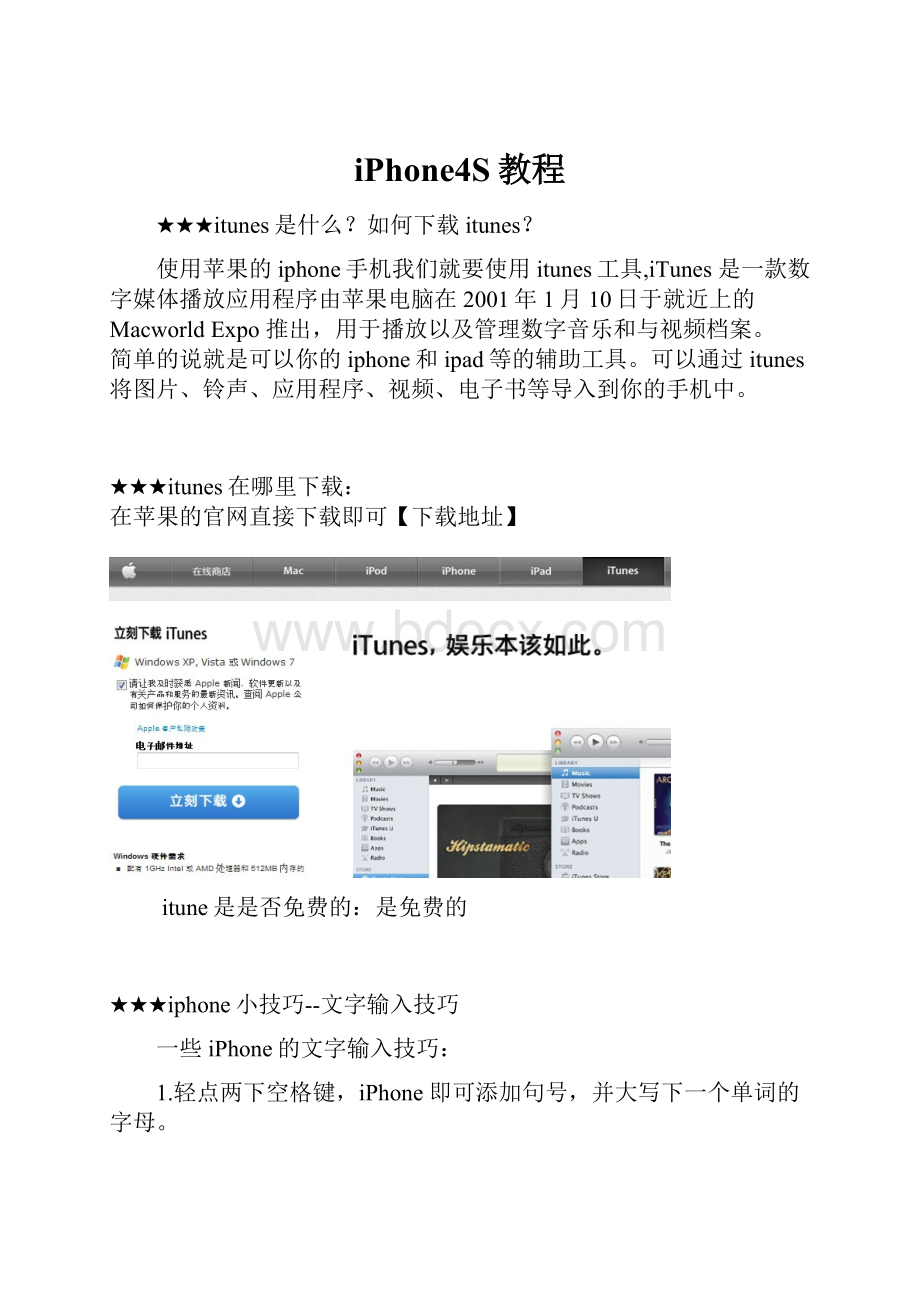
iPhone4S教程
★★★itunes是什么?
如何下载itunes?
使用苹果的iphone手机我们就要使用itunes工具,iTunes是一款数字媒体播放应用程序由苹果电脑在2001年1月10日于就近上的MacworldExpo推出,用于播放以及管理数字音乐和与视频档案。
简单的说就是可以你的iphone和ipad等的辅助工具。
可以通过itunes将图片、铃声、应用程序、视频、电子书等导入到你的手机中。
★★★itunes在哪里下载:
在苹果的官网直接下载即可【下载地址】
itune是是否免费的:
是免费的
★★★iphone小技巧--文字输入技巧
一些iPhone的文字输入技巧:
1.轻点两下空格键,iPhone即可添加句号,并大写下一个单词的字母。
2.迅速输入数字或符号,触摸并按住,然后选择你所需的按键。
抬起手指返回字母表键盘。
3.触摸并按住一个字母,显示特殊字符列表。
★★★不用itunes,也可以传视频很简单,下载一个iTools2011Beta1111软件,把iphone4s和电脑连接起来,把视频拷进来就,OK了!
★★★【iphone常用路径大全】方便大家美化你的iphone
iphone常用路径大全-方便大家美化你的iphone4
这个教程能让你更加了解iphone的系统目录,有利于大家平时更好地去DIY而不依赖软件。
iPhone系统常用文件夹位置列表:
1、【/Applications】
常用软件的安装目录
2、【/Applications/Preferences.app/zh_CN.lproj】
软件Preferences.app的中文汉化文件存放地方(直接修改里面的*.strings文件可以修改中文翻译,注意最后要转换成UTF-8的格式)
3、【/Library/Ringtones】
系统自带的来电铃声存放目录
4、【/Library/Wallpaper】
系统墙纸的存放目录
5、【/System/Library/Audio/UISounds】
系统声音文件的存放目录
6、【/private/var/root/Media/DCIM】
拍摄相机的照片文件存放目录
7、【/private/var/root/Media/iTunes_Control/Music】
iTunes上传的多媒体文件(例如MP3、MP4等)存放目录,文件没有被修改,但是文件名字被修改了,如何关联暂时还没有找出来。
直接使用winscp上传的文件将无法被iPhone读取出来。
8、【/private/var/root/Media/PXL】
iBrickr上传安装程序建立的一个数据库,估计和Windows的Uninstall记录差不多。
9、【/private/var/root/Library/AddressBook】
系统电话本的存放目录,里面的文件可以使用wecontact这个电话本管理软件读取、修改以及排序后重新上传。
10、【/private/var/root/Library/Ringtones】
iBrickr上传的来电铃声存放目录,iBrickr其实是把MP3转换成m4a文件后上传到这里的。
11、【/private/var/root/Library/SMS】
系统声音的存放目录
12、【/private/var/run】
系统进程运行的临时目录,查看这里可以看到系统启动的所有进程。
13、【/private/var/logs/CrashReporter】
系统错误记录报告
14、【/bin】
和Linux系统差不多,是系统执行指令的存放目录。
15、【/var/root/Media/PDF】
PDF存放目录
16、【/var/root/Library/Recordings】
VNOTES录音文件存放目录
17、农历目录
1.1.2以下版本直接用下面的文件覆盖
路径为/var/root/Library/calender/
1.1.3-1.1.4版本的直接覆盖
路径/var/mobile/Library/calender/
18、离线地图目录
地图的整个文件夹放到/var/root/Media/Maps/的下面
19、1.1.1自定义铃声
Mecca替换路径../System/Library/Frameworks/MeCCA.framework/覆盖即可.
20、1.1.4的字典的使用和真人发音路径
private/var/mobile/library/weDict/WyabdcRealPeopleTTS/里面
21、字体目录:
下载文件后上传至/System/Library/Fonts/Cache分别替换字体文件
22、中文图标路径
/system/library/coreservices/springboard.app/zh_CN.lproj/
23、JiggyWeather路径
把目录传到/Applications下后,将目录下的jiggy文件设置为755属性即可,需要安装jiggy支持先。
24、运营商Logo
/var/mobile/Library/CarrierBundle.bundle
25、电子书的目录
var/root/media/EBooks
26、nes模拟器安装游戏的目录
var/root/media/ROMs/NES
★★★iPhone知多少29个你该知道的技巧
一.若想在屏幕锁定情况下快速使用照相机功能,那只需连按两次手机的Home键,随后,在滑动解锁条旁边会出现照相机图标,点击该图标,便可实现照相机功能。
二.在拍照状态下,按音量键也可拍照。
三,使用照相机拍照时,从左至右滑动屏幕,便可预览图片。
四,同时按住Home键和电源键,屏幕会一闪,意味着截屏成功,图片会保存在手机相册内。
五,发送多张照片:
打开手机相册,点击屏幕右上方的白色箭头图标,然后选择图片,再点“共享”,选择e-mail或MMS发送。
六,手机若收到新通知,只需用手指在屏幕上方的弹出窗口上面滑动一下,便可去除该通知。
七,从屏幕顶端一直往下滑动屏幕,可快速阅览消息和近期安排。
八,手机自带的邮箱服务,可自动挑选出时间和日期并给信息附上链接,点击该链接,便可在日历中添加事务安排。
九,若想增加联系人信息,进入编辑状态,点击“+*#”,屏幕会显示一个pause(暂停)按钮,选择pause(暂停),然后便可拓展联系人信息。
十,iMessage用户还能让对方知道自己已阅读了信息,“设置>信息>开启已读回执”。
十一,只需用手指在邮件或短信对话上面滑动一下,删除按钮就会自动出现,实现快速删除。
十二,通讯录右边的字母条,可实现快速查找联系人。
十三,选择“设置>Twitter”,然后输入Twitter登陆信息,便可用Twitter与朋友们分享照片、网址链接等等。
十四,连按两次Home键,然后向左滑动屏幕,选择环形箭头,便可实现屏幕方向锁定。
此方法也适用于iPad。
十五,如果正在浏览一个非常长的网页,需要返回到网页最初界面,那么只需轻点屏幕上方的状态栏就可轻松回到网页上方。
十六,LED闪烁提醒:
“设置>通用>辅助功能>LED闪烁以示提醒”。
十七,为短信、邮件设置自己喜欢的铃音:
进入“设置>声音>选择铃音”。
此外,选择“BuyMoreTones”,还可从iTunesToneStore上购买或下载更多手机铃声。
十八,连按两次Home键,可显示手机正在运行的程序,长按想要关闭的应用图标,然后图标会颤抖起来,点击图标左上方的红箭头,便可关闭应用程序。
十九,编辑手机词典:
进入“设置>通用>键盘>国际键盘>添加新键盘>选择语言”,然后返回到“键盘”页面,选择“编辑用户词典”,点击屏幕右上方的“+”,再选择“文字”,为所选语言自行设定一个易辨别的名字。
二十,应用程序自动下载:
进入“设置>Store>开启自动下载的项目”。
二十一,按着Home键,可从任一屏幕切换到主屏幕,再按一下Home键,则会进行Spotlight查询。
二十二,自动备份手机信息到iCloud,不再需要与电脑同步:
进入“设置>iCloud>Storage&Backup>开启iCloudBackup”。
二十三,长按某一应用图标,直到全部图标都开始颤抖,随后便可随意点击并拖曳图标,进行应用程序管理。
若是将某一图标拖曳到另一图标之上,系统会自动生成一个文件夹,它能同时收纳12个应用程序。
二十四,关闭3G、蓝牙、推送通知等功能可以延长手机续航时间,进入“设置>通用>网络”。
不过请注意,关闭3G网络,手机上网速度会减慢。
二十五,连按两次输入栏左下方的箭头图标,可锁定大写状态。
二十六,隐私保护:
进入“设置>通用>访问限制>启用访问限制>输入密码”。
二十七,自定义Spotlight搜索程序:
进入“设置>通用>Spotlight搜索>选择程序”。
二十八,手机重启:
同时长按Home键和电源键,随后屏幕会自动出现苹果商标。
二十九,连按两次耳机的控制器,可以实现切歌。
连按3次,则返回到之前听的曲目。
(按一下,则表示暂停播放当前曲目)
★★★ios5.0系统以上的关于短信输入的小技巧
很实用的方便的发现,我们在浏览信息或者发送信息的时候,输入栏占了很大的一本分,很不方便。
现在这个区域可以进行隐藏了怎么办呢?
只要按住输入框的上边缘往下拉动,就能把输入框隐藏了。
我试了很好用,大家可以尝试一下。
★★★iPhone实用小技巧-超级实用
1、用iPhone自带浏览器上网看视频时,可以将2只手指放在视频框上,就可以控制全屏和缩屏。
2、你用自带的计算机点错数字了,可以在数字框向左(向右也可以)滑动就能清除一位数字,每划一次,为一个数字!
将手机横屏,你会发现计算器原来如此强大。
3、当你点错了地方的时候,例如软件,手指只要不离开屏幕直接划到远一点的地方,就能取消掉。
这样省掉了进去再退出来的麻烦!
4、iPhone的耳机锁屏状态下也能控制,点击耳机中间的按钮就能听歌。
长按中间不放还能启动声控拨号功能!
控制方法:
按一下停止或者是播放、连按两下下一首歌曲、连按三下上一首歌曲、连按两下最后一下不松快进、连按三下最后一下不松倒带。
5、在自带键盘有个箭头按钮,即快捷大写字母键。
点了以后就会变成大写字母,但输入一个字母后又会变成小写,其实只要你双击一下大写键,就能一直输入大写字母了!
6、晚上听歌的时候你是否怕睡着了,手机就一直放歌放到天亮?
其实你可以进闹钟设置里面,最下行有个计时器功能,只要点击了它,再在中间那个框内选好iPod睡眠模式,接着选好你预订的时间,点击启动就可以啦!
7、在任何情况下。
同时按住Power和Home健就能截图。
8、iPhone翻页不需要划动,只需要点一下页面正下方的小圆点即可翻页!
9、在打字输入时,摇动手机会弹出一个撤销输入框。
点击即可撤销刚刚输入的所有文字,再晃动一次,可还原输入!
10、自带浏览器Safari下有个加号点键,点击进去有一个保存至主屏幕选项。
在你常访问的网页面点击下方+号键,选添加至屏幕。
就能在桌面上创建一个快捷图标。
11、在待机(锁屏)画面或主画面连按两次home键,可以呼出控制iPod的窗口!
12、放录像时,点击进度条上的圆点能快进相信大家都知道了,但只要在点主圆点后,垂直向下滑动,再朝右边滑动,就能精确快进或快退的时间(垂直向下的距离越远,快进或快退就能越精确)!
放音乐时按住iPod播放器的上一曲或下一曲键不放,能控制快进快退。
13、iPhone在打电话时,能退出到主屏,做任何事!
14:
输入*3001#12345#*,就可以运行手机内置的FieldTest、隐藏程序,可以查看基站信息、信道、信号强弱,固件版本号等内容、输入#302#、#303#、#304#、#305#、#306#,就可以建立一个虚拟的通信回路,回拨自己的手机、输入*#06#,就可以查询手机的IMEI码。
所有来电类型的呼叫转移:
如果在设置呼叫转移时遇到错误,或者你想取消所有呼叫转移,可以尝试输入“##002#”或者“##004#”代码进行关闭所有呼叫转移。
所有来电状态设置:
查询状态:
*#21#;
设置转移:
**21*转移到的电话号码#;
取消转移:
##21#。
所有无应答的来电状态设置:
查询状态:
*#61#;
设置转移:
**61*转移到的电话号码*秒数(最小5秒,最多30秒)#(例如:
**61*13809812345*11*30#);
取消转移:
##61#。
关机或无信号时的来电状态设置:
查询状态:
*#62#;
设置转移:
**62*转移到的电话号码#;
取消转移:
##62#。
遇忙时的来电状态设置:
查询状态:
*#67#;
设置转移:
**67*转移到的电话号码#;
取消转移:
##67#。
语音来电类型的呼叫转移:
所有语音来电状态设置:
查询状态:
*#21*11#;
设置转移:
**21*转移到的电话号码*11#;
取消转移:
##21*11#。
无应答的语音来电状态设置:
查询状态:
*#61*11#;
设置转移:
**61*转移到的电话号码*11*秒数(最小5秒,最多30秒)#(例如:
**61*13809812345*11*30#);
取消转移:
##61*11#。
关机或无信号时的语音来电状态设置:
查询状态:
*#62*11#;
设置转移:
**62*转移到的电话号码*11#;
取消转移:
##62*11#。
遇忙时的语音来电状态设置:
查询状态:
*#67*11#;
设置转移:
**67*转移到的电话号码*11#;
取消转移:
##67*11#。
其它功能:
短信中心号码状态设置:
查询状态:
*#5005*7672#;
设置号码:
*5005*7672*短信中心号码#;
删除号码:
##5005*7672#。
呼叫等待状态设置:
查询状态:
*#43#;
启用等待:
*43#;
取消等待:
#43。
注:
以上代码输入后按通话启动。
15、可以放心地开着wifi而不怕费电,因为当你锁屏之后20秒左右,wifi就会自动关掉。
16、发短信的时候不必等待发送完毕就可以按下Home键去做别的,放心,短信还是会正常发出的。
17、iPhone里看上去似乎不能把已读邮件重新标记为未读——不过的确有办法能做到。
在阅读邮件消息时,点一下详细信息,就能看到一个“标记为未读”选项,点一下,下一次你再看收件箱时,这封邮件就会显示一个蓝点,表示还没有被读过。
18、iPhone突然失去响应的时刻。
推动Home按钮也管不了一点作用。
按下休眠/唤醒键同样也起不到任何作用。
你该怎么办?
苹果的重启窍门第一条是:
按下Home键且保持不放6-8秒钟,退出任何可以卡住iPhone的程序。
如果那也不奏效,试着同时按下Home和休眠/唤醒键,并保持不放大约10秒钟,就能强制关机了!
不需要越狱,不需要软件,设置一下就能让自带的日历显示农历,黄道吉日、国家节日、天气,需要的可以去设置
方法如下:
进入iphone设置>邮件、通讯录、日历>添加帐户>其他>添加已订阅的日历,在服务器栏这里添加以下网址,
这个是显示农历的ics地址:
显示国家节假日ics地址:
天气预报设置方法:
除了以上常用的日历还可以添加一周以内的天气预报就可以直接在日历上显示,方法是进入下面的网站选择自己住所区域
选择好区域后会显示该区域七天的天气预报,然后往下拉页面,会有格式选择,选择格式ical将最后URL栏ical地址复制到设置日历服务器地址就行了(方法同农历设置)。
(这段,“http:
//”就不要加上去了
iPhone4S到手如何激活使用-图文展示激活教程
iphone4s拿到手了,要如何激活使用呢?
下面为大家图文展示我们拿到的iphone4s是如何激活的。
前提:
激活前首先要安装上sim卡,和iphone4一样iphone4s也是用的是小卡,如果你是第一次使用苹果手机,那么需要剪卡才能使用,如果之前用的是iphone4的话,直接用就好了。
★★★itunes账号注册方法:
不用信用卡注册itunes账号/
拥有了苹果手机,那我们必须要注册一个app账号,即使你不打算购买应用那么多免费的应用也可以下载来使用的啊。
下面就根据不同情况来说明itunes账号的注册方法。
@@不用信用卡免费注册itune是账号的方法:
-----------------------------------------------------------------
1、首先打开你的itunes,点击左边栏里的itunesstore。
2、进入itunesstore以后,在右侧的免费应用栏里任选一款软件点击免费按钮。
3、这时就会弹出一个提醒登录和注册的框框,选择“创建新账户”
4、进入注册页面点击“继续”
5、在“我已阅读并同意条款”前打上钩,点击‘同意按钮’
6、创建账号:
吧邮箱、密码和密码提示问题和答案出生日期填写完整(注意密码要包含数字大小写字母,记住大小写字母都有否者会提示密码不符合)填写完以后点击继续。
7、不绑定行用卡选择“无”就可以,但是下面的信息要填完。
点击创建ID
8、邮件验证的提示
9、进入你的邮箱就会看到apple发的邮件,点击立即验证
10、然后再次登陆你刚刚注册的账号密码进行验证。
11、验证成功,返回store就能进行正常的购买了。
@@@注册信用卡账户
-----------------------------------------------------------------
注册信用卡账户的方法很简单,和上面的步骤基本相同只需要在选择信用卡的时候点击相应的卡,填写好信息即可。
@@@不用信用卡注册美国AppStore账号教程
-----------------------------------------------------------------
有时候要下载国内AppStore上没有上架的软件应用,只能用美国AppStore账号才能下载使用英文版,比较令人恼火。
以前的AppStore账号也是不用信用卡注册的国内账号,这里笔者将从新注册美国AppStore账号下载MSN的细节向大家说明一下,有需要使用到的用户可以直接注册国外AppStore账号。
由于iTunes在各个不同国家都开有分店,且互相独立,因此,我们推荐注册并使用iTunes美国区帐户,因为美国区是iTunes的旗舰店,拥有全球最多的App数量,并提供大量美剧、电影、音乐的下载以及租赁和购买服务。
鉴于绝大部分中国用户是下载免费软件,我们可以完全无需信用卡注册美国区iTunes商店。
方法如下:
1、打开iTunes-选择iTunesStore(商店)–点击网页右下角的国旗图标;
iTunes上AppStore界面截图
2、在国家页面中选择“UnitedStates”;
账号所在地区选择UnitedStates截图
3、在顶部选择Appstore,并且挑选一个心仪的免费软件,点击FreeApp按钮;
选择任一免费App点击FreeApp按钮4、此时将提示登陆iTunes商店帐户,点击“CreateNewAccount”创建新帐户:
AppStore创建新账户截图
5、欢迎界面过后点“Continue-接受协议”来到如下页面:
填写新注册账号个人信息截图
上图中的内容填写说明:
E-mailAddress:
填写一个真实有效的电子邮件地址,以后将用此地址登陆帐户并接受对账单(买收费软件才有)等等。
Password:
iTunes帐户的登陆密码。
Verify:
再次输入密码。
Question和Answer就是机密问题和答案,用于找回密码时使用。
填好后点击“Continue”。
6.填写地址和支付信息:
地址和支付信息填写截图
上面的CreditCard(信用卡)一栏我们这里选择“None”,表示不用信用卡进行注册,这样就会省去很多麻烦,建议国内用户尽量使用这种方法注册。
填写完成后,再次点击“Continue”,便可以完成注册,属于您自己的美国iTunes商店帐户便注册成功了。
以上过程对于有一点英文基础的用户来说,相对还是比较简单的,按照步骤一步一步注册即可。
如果英文确实够差,对比上面教程中的界面进行操作,也是非常简单容易的。
完成注册后,可能界面上的App应用将全部是国外的,建议用户们根据需要筛选使用。
★★★iphone4s激活过程:
1、打开iphone4s会进入激活前的配置界面
2、定位服务,允许应用程序手机和使用您的位置信息
启动定位服务
3、登录appleID,如果你没有的话需要先注册一个,这里可以直接创建,也可以在电脑上创建一个免费的id。
4、接下来会弹出是否同意ios、icloud及gamecebter条款的框,点击同意即可。
apple ID登录过程和手机配置你的信息需要等待一会
5、登陆成功进入icloud设置界面,选择使用icloud。
icloud就是我们说的云备份,icloud可将照片、音乐、通讯录、应用程序等在手机上进行备份,无需使用PC。
点击备份到icloud,将你的信息进行备份,让icloud帮你保存
6、下面就是查找我的iphone设置,点击使用。
如果今后你的iphone找不到了,可以让他帮你找回。
7、诊断功能,每天自动发送改善产品和服务的一些信息,这里我们设置的不要发送,想到每天弹出很多这种信息还真的很头疼。
不过您的手机有您决定,到底要不要提醒。
8、最后手机配置成功,可以使用了
【iPhone上网/彩信设置】iPhone4S彩信上网设置图文教程
1、选择“设置”进入设置界面
2、进入设置界面后选择“通用”
3、在通用菜单里选择“网络”
4、在网络菜单里启用“蜂窝数据”
5、找到彩信的项,将彩信的数据填写全